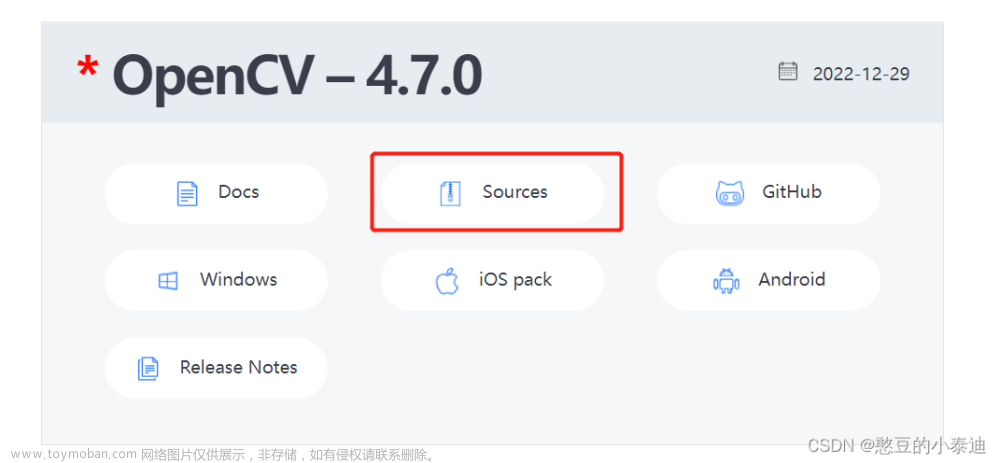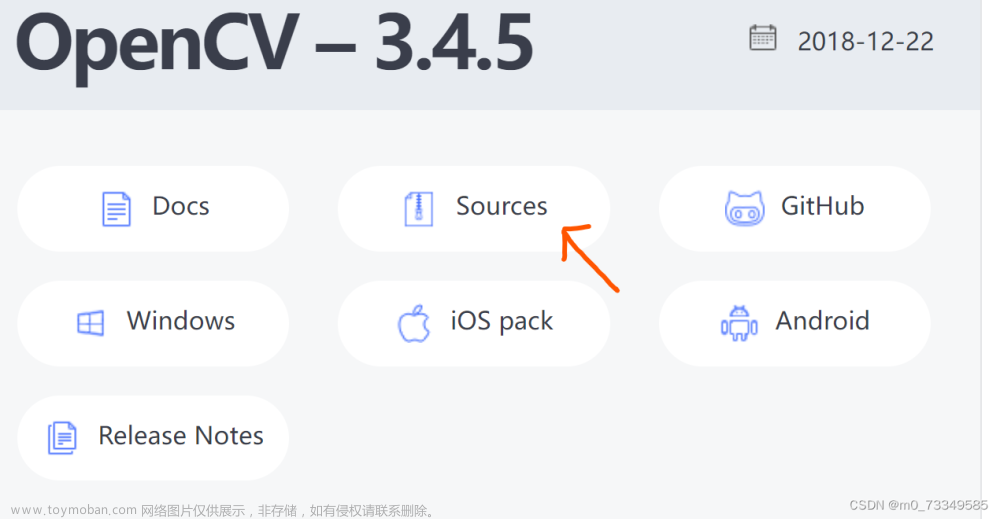提示:文章写完后,目录可以自动生成,如何生成可参考右边的帮助文档
一、安装步骤
1.下载源码并解压
opencv官方网站:https://opencv.org/releases/
2.进入刚刚下载回来的源码包
mkdir build
cd build
cmake -D CMAKE_BUILD_TYPE=RELEASE -D CMAKE_INSTALL_PREFIX=/usr/local -D INSTALL_C_EXAMPLES=ON -D INSTALL_PYTHON_EXAMPLES=ON -D OPENCV_GENERATE_PKGCONFIG=YES ..
make -j4
sudo make install
3.配置环境变量
终端输入:
sudo gedit ~/.bashrc
在最下面添加:
export CPLUS_INCLUDE_PATH="/usr/include/opencv4:$CPLUS_INCLUDE_PATH"
export LIBRARY_PATH="/usr/local/lib:$LIBRARY_PATH"
若显示如下,则成功安装。
4.验证
上述步骤运行无误后,基本完成了opencv 4的安装,接下来使用以下命令验证:
pkg-config --modversion opencv4
二、编译中出现的错误
(1)AssertionError: Apache Ant报错
问题解析: 未安装apache ant
解决步骤:
安装Java
首先,安装Java JDK,在终端中输入以下命令:
sudo apt-get update
sudo apt-get install openjdk-8-jdk
下载安装Apache Ant
1.访问Apache Ant官网下载页面https://ant.apache.org/bindownload.cgi
2.移动解压后的文件到/usr/local目录下:
bash
cd ~
tar -zxvf apache-ant-1.9.16-bin.tar.gz
sudo mv apache-ant-1.9.16 /usr/local/
3.配置环境变量:
sudo gedit ~/.bashrc
在bashrc文件里写入:
export ANT_HOME=/usr/local/apache-ant-1.9.16
export PATH=${PATH}:${ANT_HOME}/bin
4.验证安装:
bash
ant -version
如果出现以下类似信息,即表明安装成功:
Apache Ant(TM) version 1.9.16 compiled on July 10 2021
(2)python文件的AssertionError
[ 6%] Generate files for Java bindings
Traceback (most recent call last):
File "/home/gu/文档/opencv-4.5.0/modules/java/generator/../generator/gen_java.py", line 1093, in <module>
copy_java_files(java_files_dir, target_path)
File "/home/gu/文档/opencv-4.5.0/modules/java/generator/../generator/gen_java.py", line 1032, in copy_java_files
src = checkFileRemap(java_file)
File "/home/gu/文档/opencv-4.5.0/modules/java/generator/../generator/gen_java.py", line 31, in checkFileRemap
assert path[-3:] != '.in', path
AssertionError: /home/darkchii/下载/opencv-3.4.1/modules/java/generator/src/java/org/opencv/osgi/OpenCVNativeLoader.java.in
make[2]: *** [CMakeFiles/dephelper/gen_opencv_java_source] 错误 1
make[1]: *** [modules/java_bindings_generator/CMakeFiles/gen_opencv_java_source.dir/all] 错误 2
make: *** [all] 错误 2
查看错误信息,发现错误出现在gen_java.py文件处,解决办法:
将gen_java.py源文件中的31行:
assert path[-3:] != '.in', path
修改为:
assert path[-4:] != '.in', path
即可,然后重新make,在同样文件里出现了编码错误:
[ 7%] Generate files for Java bindings
JAVA: Processing OpenCV modules: 12
duplicated: CLASS cv::.Algorithm :
SKIP:void read(FileNode fn) due to ARG typeFileNode/I
SKIP:void write(Ptr_FileStorage fs, String name = String()) due to ARG typePtr_FileStorage/I
Traceback (most recent call last):
File "/home/gu/文档/opencv-4.5.0/modules/java/generator/../generator/gen_java.py", line 1164, in <module>
generator.gen(srcfiles, module, dstdir, jni_path, java_path, common_headers)
File "/home/gu/文档/opencv-4.5.0/modules/java/generator/../generator/gen_java.py", line 492, in gen
self.save(cpp_file, T_CPP_MODULE.substitute(m = module, M = module.upper(), code = moduleCppCode.getvalue(), includes = "
".join(includes)))
File "/home/gu/文档/opencv-4.5.0/modules/java/generator/../generator/gen_java.py", line 514, in save
f.write(buf)
UnicodeEncodeError: 'ascii' codec can't encode characters in position 215-216: ordinal not in range(128)
make[2]: *** [CMakeFiles/dephelper/gen_opencv_java_source] 错误 1
make[1]: *** [modules/java_bindings_generator/CMakeFiles/gen_opencv_java_source.dir/all] 错误 2
make: *** [all] 错误 2
1.修改源文件:
将gen_java.py文件的514行
f.write(buf)
修改为:
f.write(buf.encode("utf-8").decode('utf-8'))
2.检查python版本:
确保正在使用Python3运行该脚本,可以在终端下运行以下命令:
python --version
python3 --version
如果有Python 2 和Python 3,确保使用python 3运行脚本。
(非必要)若存在Python 2.7,需要进行卸载
1.检查系统中的Python版本
首先,检查是否已安装Python 2.7,并检查版本号。
python --version
2.卸载Python 2.7
sudo apt-get remove python2.7
sudo apt-get autoremove
3.验证Python已成功卸载
为了确认Python 2.7已被成功卸载,我们需要再次运行Python版本的命令。
python --version
4.卸载Python 2.7的备份文件
在卸载过程中,有些Python 2.7的备份文件可能还残留在系统中。为了彻底卸载Python 2.7,我们需要在文件系统中搜索并删除它们。
sudo find / -name python2.7
这条命令将会搜索系统中所有以 python2.7 命名的文件。一旦找到了它,可以使用以下命令删除它:
sudo rm -rf /path/to/file_or_directory
请将/path/to/file_or_directory替换为上述find命令找到的文件路径。
清理残余文件和目录
现在,我们已经从系统中成功地卸载了Python 2.7。但还剩下一些残留文件和目录需要清理。以下命令可以帮助您完成此项任务:
sudo updatedb
sudo locate -b '\.pyc' | xargs sudo rm
sudo rm -rf /usr/lib/python2.7/
sudo rm -rf /usr/include/python2.7/
sudo rm -rf /usr/share/python-wheels/
sudo rm -rf /usr/local/lib/python2.7/
sudo rm -rf /usr/local/include/python2.7/
sudo rm -rf /usr/local/bin/easy_install*
sudo rm -rf /usr/local/bin/pip*
sudo rm -rf /usr/local/bin/pydoc*
sudo rm -rf /usr/local/bin/python*
sudo rm -rf /usr/local/share/python/
sudo rm -rf /usr/bin/python2.7*
这样,我们就成功卸载了Python 2.7。但是,又出现了新的问题,因为在编译opencv 4的时候,显示:
/bin/sh: python: not found
原因
python原本映射的是python 2.7,但是刚刚已经被我们卸载了,所以导致映射不到。
解决办法:
解决办法
命令行执行:
ls -l /usr/bin/python*
然后会出现:
lrwxrwxrwx 1 root root 9 12月 27 19:10 /usr/bin/python3 -> python3.8
-rwxr-xr-x 1 root root 5465880 11月 22 18:22 /usr/bin/python3.8
lrwxrwxrwx 1 root root 33 11月 22 18:22 /usr/bin/python3.8-config -> x86_64-linux-gnu-python3.8-config
lrwxrwxrwx 1 root root 16 3月 13 2020 /usr/bin/python3-config -> python3.8-config
-rwxr-xr-x 1 root root 384 1月 25 2023 /usr/bin/python3-futurize
-rwxr-xr-x 1 root root 388 1月 25 2023 /usr/bin/python3-pasteurize
我们发现确实没有 /usr/bin/python 映射,这里选择重建映射,我们将 /usr/bin/python 映射到 /usr/bin/python3 上去,这样间接就相当于搭建了一座桥梁到 python3.8 上,就不会发生找不到命令的问题了。
我们执行:
sudo ln -s /usr/bin/python3 /usr/bin/python
然后使用 ls -l /usr/bin/python* 再验证发现:
lrwxrwxrwx 1 root root 16 12月 28 22:02 /usr/bin/python -> /usr/bin/python3
lrwxrwxrwx 1 root root 9 12月 27 19:10 /usr/bin/python3 -> python3.8
-rwxr-xr-x 1 root root 5465880 11月 22 18:22 /usr/bin/python3.8
lrwxrwxrwx 1 root root 33 11月 22 18:22 /usr/bin/python3.8-config -> x86_64-linux-gnu-python3.8-config
lrwxrwxrwx 1 root root 16 3月 13 2020 /usr/bin/python3-config -> python3.8-config
-rwxr-xr-x 1 root root 384 1月 25 2023 /usr/bin/python3-futurize
-rwxr-xr-x 1 root root 388 1月 25 2023 /usr/bin/python3-pasteurize
回到opencv 4再次cmake,就能编译成功了。但是会在终端source显示:
/usr/local/bin/python3:解释器错误: 没有那个文件或目录
因此再重新链接python 3:
sudo ln -sf /usr/bin/python3 /usr/local/bin/python3
问题解决。文章来源:https://www.toymoban.com/news/detail-831538.html
三、参考链接
https://blog.csdn.net/m0_58235748/article/details/132165883
https://pythonjishu.com/zbriglwwgmeiiim/
https://tool.4xseo.com/a/15653.html
https://www.python100.com/html/72G0U877HGYA.html
https://blog.51cto.com/u_14558366/5178939文章来源地址https://www.toymoban.com/news/detail-831538.html
到了这里,关于ubuntu20.04安装opencv4库的文章就介绍完了。如果您还想了解更多内容,请在右上角搜索TOY模板网以前的文章或继续浏览下面的相关文章,希望大家以后多多支持TOY模板网!